آموزش اتصال گوشی به تلویزیون از طریق Smart View اندروید
- سه شنبه ۲۳ آذر ۱۴۰۰
- آموزش اندروید ~ آموزش و ترفند
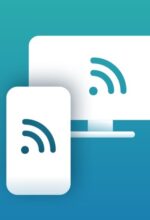
اتصال گوشی به تلویزیون از طریق وای فای یکی از امکاناتی هست که سیستم عامل اندروید و حتی iOS به کاربران خود ارائه می دهد. این قابلیت در گوشی های سامسونگ Smart View یا Screen Mirroring و در سایر دستگاه های اندروید Cast نام دارد. با استفاده از این ویژگی در گوشی های اندروید از جمله دستگاه های سامسونگ میتوانید دستگاه خود را به تلویزیون هوشمند وصل کرده و هرچه که روی صفحه گوشی به نمایش در می آید را در تلویزیون هوشمند خود پخش کنید. در این پست از سایت گویا تک تصمیم داریم آموزش اتصال گوشی به تلویزیون از طریق وای فای را منتشر کنیم. همراه ما باشید.
فهرست سرفصل ها
آموزش اتصال گوشی به تلویزیون از طریق Smart View اندروید 11 و اندروید 10
- ابتدا صفحه اندروید خود را از بالا به پایین بکشید تا منوی دسترسی سریع برای شما نمایش داده شود.
- سپس گزینه Smart View را انتخاب کنید.
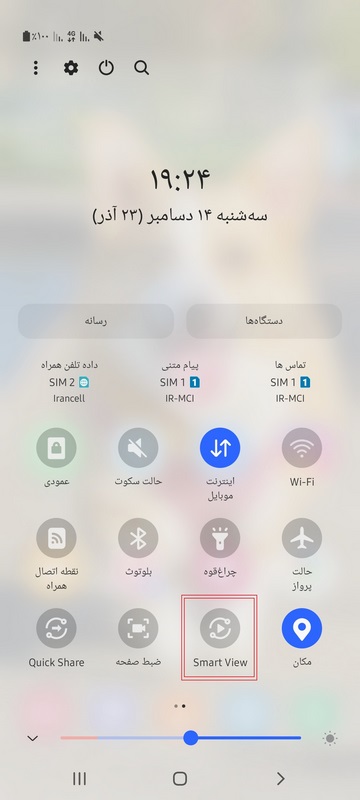
- در نرم افزار Smart View نام تلویزیون را پیدا کرده و روی آن ضربه بزنید. (در صورت وجود نداشتن نام تلویزیون از تنظیمات TV گزینه مربوطه را فعال کنید)
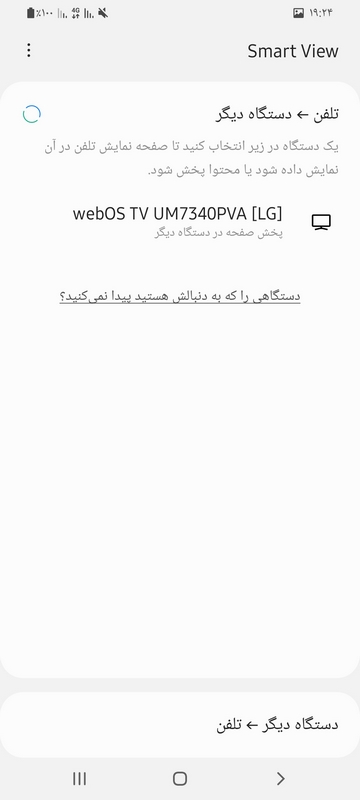
- اکنون یک پنجره برای شما باز خواهد شد که توضیحاتی در رابطه با اتصال گوشی به تلویزیون ارائه داده است. پس از مطالعه بر روی شروع شود ضربه بزنید.
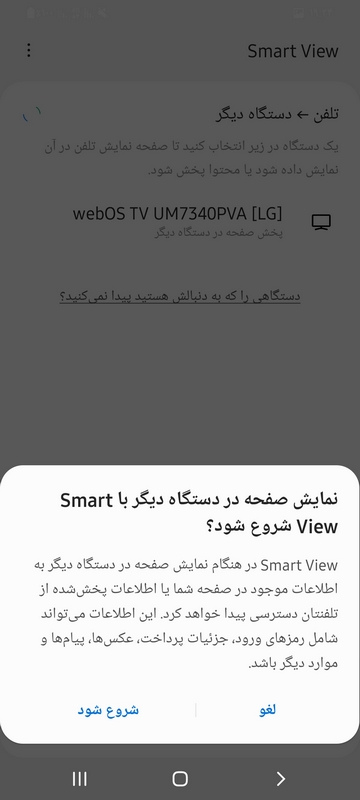
- اکنون گوشی به تلویزیون متصل شده است و شما میتوانید دو گزینه آبی رنگ را بر روی صفحه گوشی خود مشاهده نمایید. با انتخاب گزینه دوربین، دوربین گوشی باز می شود و با ضربه زدن بر روی نماد Smart View چند گزینه برای شما نمایش داده میشود.
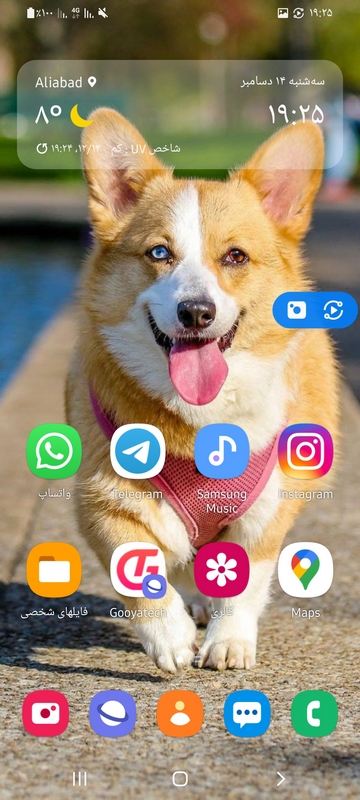
- با انتخاب گزینه قطع اتصال، عمل اشتراک گذاری تصویر گوشی بر روی تلویزیون قطع خواهد شد.
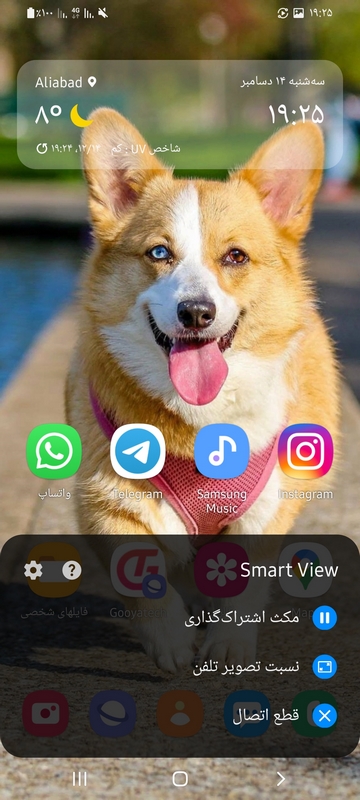
لازم به ذکر است که برای هنگام اتصال به تلویزیون باید فیلتر شکن و VPN خاموش باشد.
آموزش اتصال گوشی به تلویزیون از طریق Smart View اندروید 9
نحوهی استفاده از ویژگی Screen Mirroring و Smart View در گوشیهای اندروید فوق العاده ساده است و به سادگی میتوانید آن را به تلویزیونهای هوشمند که از این ویژگی پشتیبانی می کنند متصل کنید.
برای شروع مراحل زیر را به صورت گام به گام طی کنید:
مرحله اول: تلویزیون هوشمند خود را بسته به نوع برند در یکی از حالت های Smart View یا Screen mirroring قرار دهید.
مرحله دوم: اکنون صفحه نمایش را به پایین بکشید تا نوار اعلان ها نمایان شود.
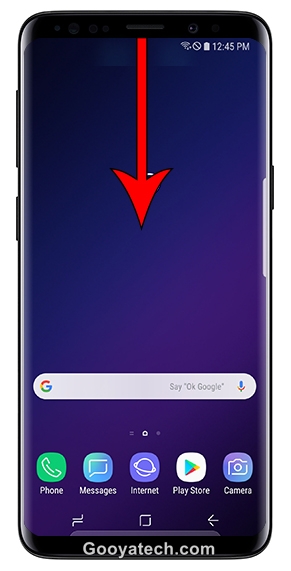
مرحله سوم: اکنون از گزینه های موجود، گزینه Smart View یا Screen mirroring را لمس کنید.
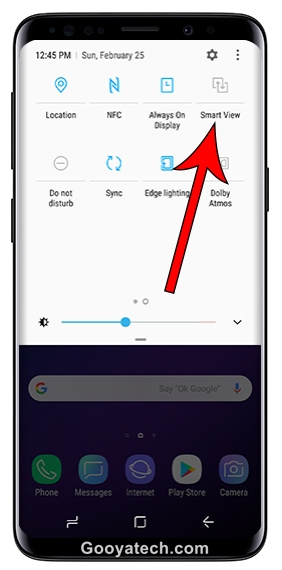
مرحله چهارم: سپس یک صفحه باز خواهد شد که لیست دستگاه های موجود برای وصل شدن را نمایش می دهد. روی نام تلویزیون خود ضربه بزنید.
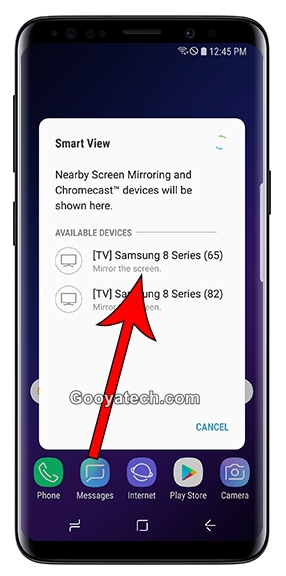
اکنون منتظر بمانید تا از طریق وای فای گوشی و تلویزیون به هم متصل شوند...
برای مدیریت و قطع اتصال بایستی روی گزینهی آن که در صورتی صفحه ظاهر شده است ضربه بزنید.
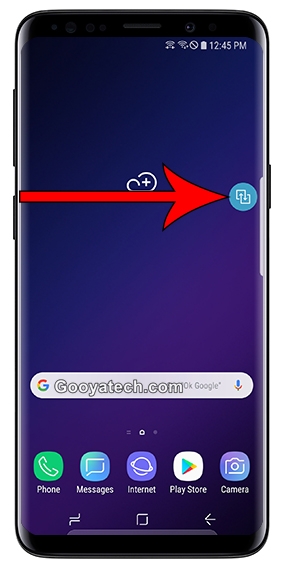
سپس گزینه های زیر برای شما نمایش داده می شود که با انتخاب گزینه Pause sharing می توانید نمایش را مکث، با انتخاب Change device می توانید دستگاه را تغییر دهید و با انتخاب گزینه Disconnect اتصال با تلویزیون قطع می شود.
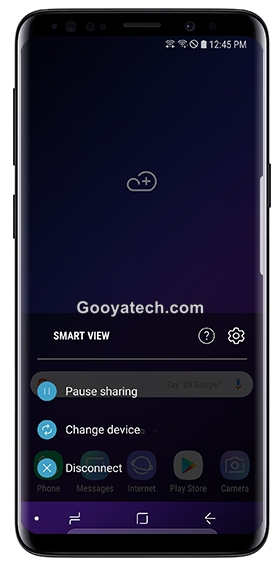
در آخر اگر هنگام استفاده از این قابلیت لگ و مشکل در فرآیند به وجود آمد، گوشی را به تلویزیون نزدیکتر کنید.
دیدگاه شما در رابطه با این نوشته چیست؟
امیدواریم این آموزش برای شما مفید واقع شده باشد. در صورت وجود هرگونه سوال و مشکل در این زمینه از بخش دیدگاه ها برای ما یک نظر ارسال کنید تا به آن پاسخ داده شود. همچنین برای رفع مشکلات مربوط به Smart View از نوشته " آموزش رفع مشکلات Screen Mirroring در گوشیهای سامسونگ " دیدن کنید.
موفق و پیروز باشید❤️







